¿Cómo usar Windows 10?
Cómo acceder a OneDrive en Windows 10


/es/como-usar-windows-10/como-usar-el-navegador-microsoft-edge/content/
OneDrive es el espacio en la nube diseñado por Microsoft para almacenar allí archivos en línea y que podrás encontrar en cualquier equipo que tenga conexión a internet.
Cada cuenta creada en Microsoft tiene un espacio en OneDrive de 5 GB que podrás usar de forma gratuita. Al estar tu computador conectado con una cuenta de Microsoft, podrás ver los archivos de tu OneDrive como una carpeta en el explorador de archivos. ¿Cómo encontrarla?
Haz clic en botón Inicio, que es el mismo logo de Windows, ubicado en la parte inferior izquierda de la barra de tareas.
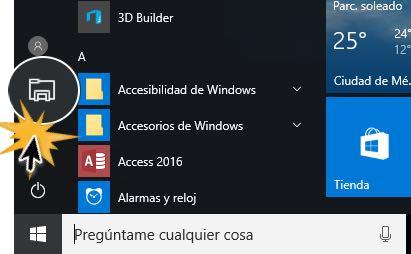
Se abrirá el explorador de archivos de tu computador. Allí encontrarás el acceso a las carpetas de tu equipo. En la parte izquierda de la ventana, selecciona OneDrive para ver todo el contenido que tienes en la nube.
Si quieres agregar algo, solo debes copiarlo o arrastrarlo de su carpeta original y pegarlo allí.
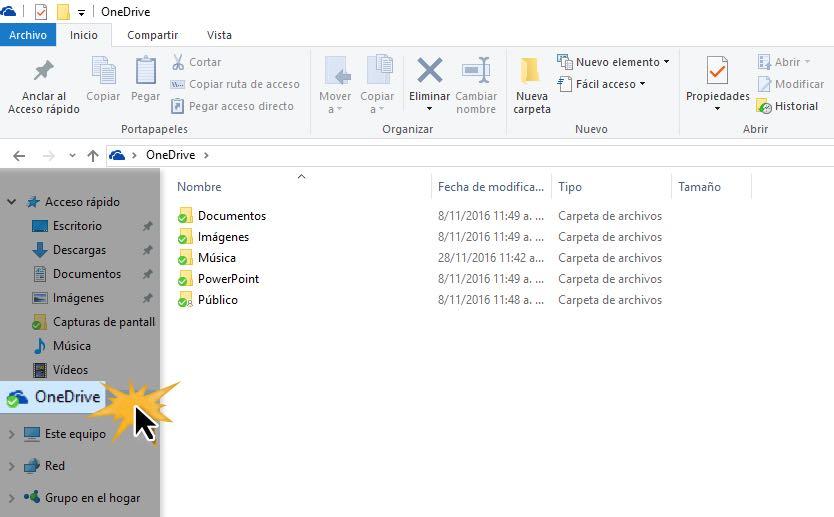
Recuerda que OneDrive es un servicio en la nube y todo lo que guardes allí lo podrás encontrar en internet ingresando a https://onedrive.live.com.
/es/como-usar-windows-10/que-es-y-como-funciona-cortana/content/